
Som Android-bruker bruker du antakeligvis et SD-kort for å utvide telefonens lagringskapasitet, og lagrer bilder, videoer og andre typer filer. Men uhell skjer, og du kan ved et uhell slette noen av disse filene, eller de kan bli borte av andre grunner. I de fleste tilfeller kan du få tilbake disse slettede filene ved å være proaktiv og følge riktig etikette for datagjenoppretting. Avsnittene nedenfor forklarer prosessen på en lettforståelig måte.
Hvorfor er det mulig å gjenopprette slettede filer på Android
Visste du at når du sletter filer på telefonen eller datamaskinen din, blir de ikke virkelig slettet i det hele tatt? På en Android-telefon, når du sletter en fil, markerer Android plassen som den var opptatt av som tom. Med andre ord, det oppfører seg som om den har ledig plass. Og, når den trenger den plassen, vil den skrive over den filen. Men i mellomtiden, før den skriver over den filen med en ny fil, er den gamle filen fortsatt der, selv om den ikke vises som tilgjengelig innen Android.

På grunn av det, finnes det noen måter å øke sjansene dine for å kunne gjenopprette en slettet fil. Uansett når du oppdager at du har slettet en fil:
- slutt å bruke telefonen din så mye som mulig så snart du oppdager at filene dine er tapt.
- ikke installer noen nye apper, ikke ta flere bilder, og ikke last ned noen filer – da det er mulig at disse filene vil overskrive den gamle filen du mistet.
- en god måte å sørge for at du ikke ved et uhell laster ned filer i bakgrunnen, er å sette telefonen i flymodus. På den måten vil ikke telefonen din automatisk laste ned bilder og e-poster som er sendt til deg.
- hvis du kan klare deg uten å bruke telefonen akkurat nå, kan du helt skru av enheten – på den måten vil ikke engang Android-operativsystemet overskrive de gamle filene dine.
Hvor du bør se først etter tapte Android-filer
Når du har sluttet å bruke telefonen din og forsikret deg om at den ikke lenger skriver filer til SD-kortet ditt, er det noen ting å sjekke før du tyer til mer intense datagjenopprettingsteknikker.
Metode 1: Sjekk app-spesifikk søppelmappe
Selv om Android ikke har en innebygd papirkurvfunksjon, tilbyr de fleste tredjeparts filutforskere og fotoapper det innenfor appen. Ditt første skritt bør være å se i disse app-spesifikke søppelmappene og sjekke om filene dine er der. Hvis de er det, kan du gjenopprette dem.
Som et eksempel, la oss ta Google Photos-appen:
- Åpne Google Photos-appen på telefonen din.
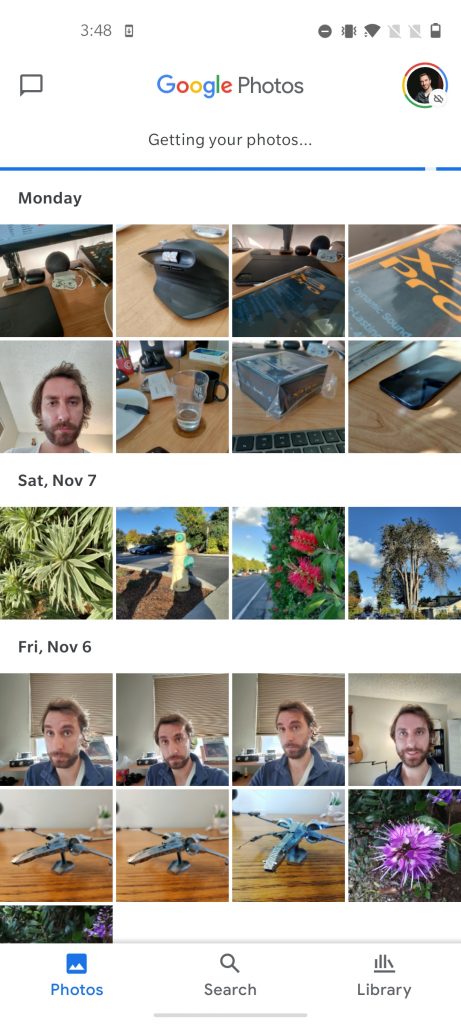
- Trykk på Bibliotek.
- Trykk på Papirkurv-alternativet for å se nylig slettede bilder og videoer.
- Langtrykk på et bilde/en video for å velge det. Velg alle bildene du ønsker å gjenopprette og trykk Gjenopprett.
Prosessen vil være lik for alle apper–finn Papirkurv/Søppelkasse/Kurv-mappen, velg filene du ønsker å gjenopprette, og trykk på gjenopprett-alternativet. Imidlertid vil kanskje ikke alle apper beholde slettede filer i 60 dager, slik Google Bilder gjør.
Metode 2: Sjekk for tapte filer i meldingsapper
Det kan være et langskudd, men du kan sjekke meldingstjenester som Facebook Messenger, Telegram eller WhatsApp for manglende filer. Dette fungerer bare hvis du sendte eller mottok filene ved hjelp av disse meldingstjenestene.
La oss ta en titt på WhatsApp for å bedre forklare denne metoden:
- Åpne WhatsApp.
- Åpne chatten hvor du har mottatt eller sendt filen.
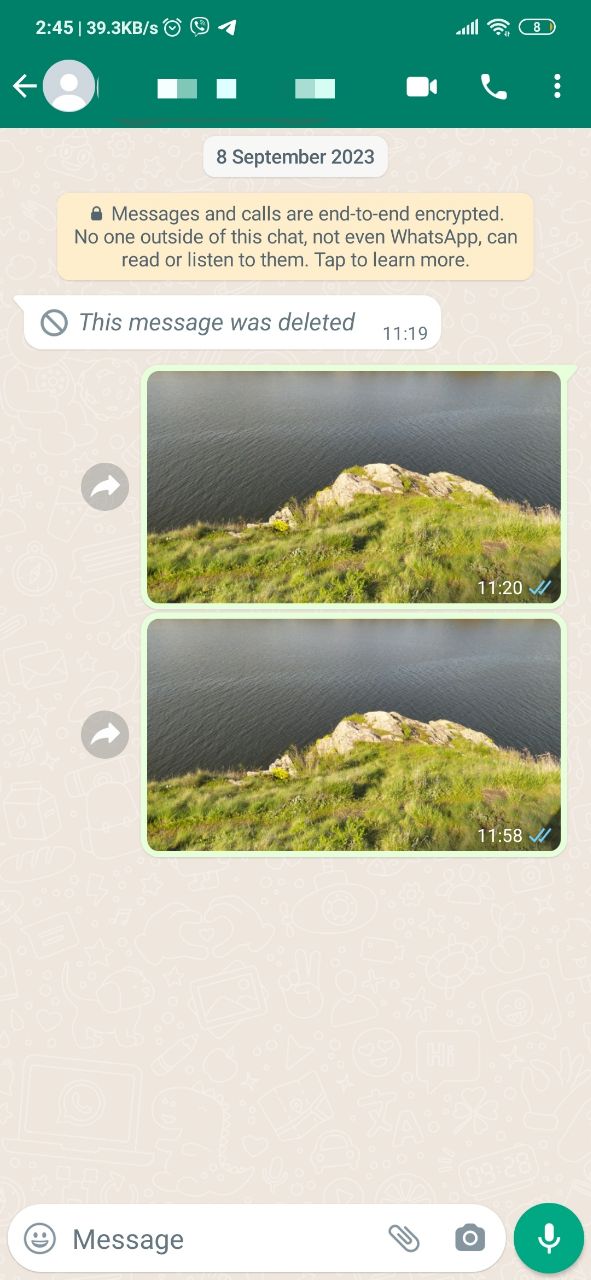
- Trykk på kontaktnavnet øverst.
- Trykk på Media, linker og dok for å se alle filene som er sendt eller mottatt i chatten.
- Last ned de nødvendige filene tilsvarende.
Hvis du har mistet filer på grunn av et virusangrep, bør du umiddelbart slå av enheten din og hoppe rett til verktøyet for datagjenoppretting nedenfor. Det samme gjelder ved enhver enhetsfeil, eller en situasjon der du ikke kan slå på telefonen din, som for eksempel hvis du har skadet den.
Hvordan gjenopprette data fra SD-kort på Android
Hvis det viser seg at du må ty til en annen metode for datagjenoppretting, må du kanskje se på verktøy fra tredjeparter. Det finnes noen datagjenopprettingsverktøy der ute, og du kan til og med laste dem ned rett fra Google Play Butikk.
Metode 1: Gjenopprett Slettede Filer ved å Koble til SD-kortet Direkte
Disk Drill er et datarekonstruksjonsverktøy som kan skanne SD-kort og andre lagringstyper, lete etter tapte eller slettede filer, og lagre dem på datamaskinen din. Derfra kan du søke gjennom disse filene og lagre dem tilbake på telefonen din, eller beholde dem på datamaskinen din.
Det finnes noen få måter å koble telefonens lagring til datamaskinen på for bruk med Disk Drill. Enten kan du ta ut SD-kortet fra telefonen og koble det til datamaskinen ved hjelp av en kortleser, eller så kan du koble selve telefonen til datamaskinen. Å ta ut SD-kortet ditt er langt den enkleste metoden, så vi begynner med instruksjoner for det.
- Last ned Disk Drill og installer det.
- Koble SD-kortet til PC-en din. Sørg for å bruke en adapter av god kvalitet.
- Åpne Disk Drill, velg SD-kortet og klikk på Søk etter tapte data for å starte skanningen etter gjenopprettbare data.
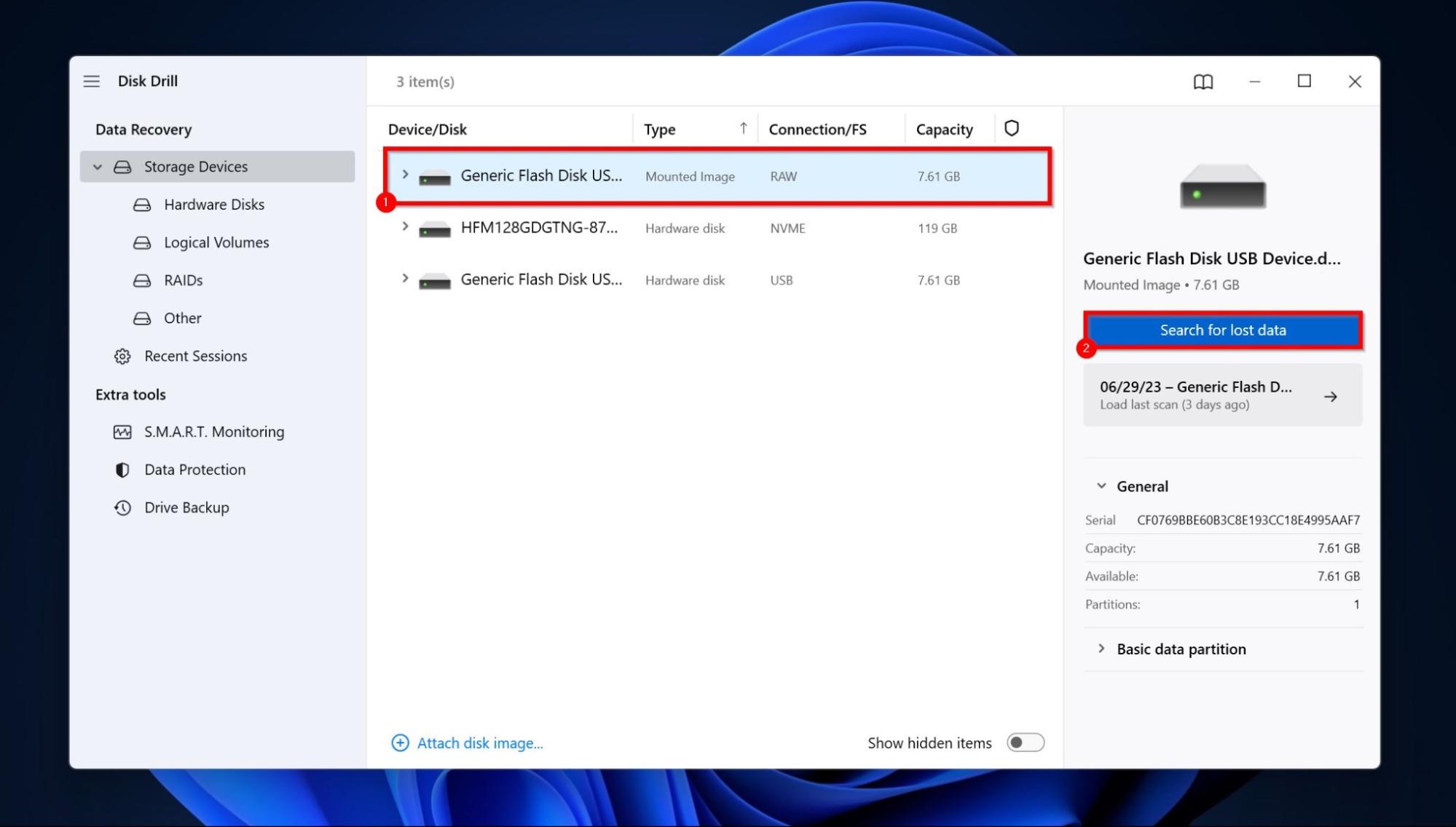
- Klikk på Se over funne elementer når skanningen er fullført. Hvis du kun ønsker å se spesifikke filtyper, klikk på flisen for den relevante filtypen i stedet (Bilder, Video, Dokumenter, Arkiver og Annet).
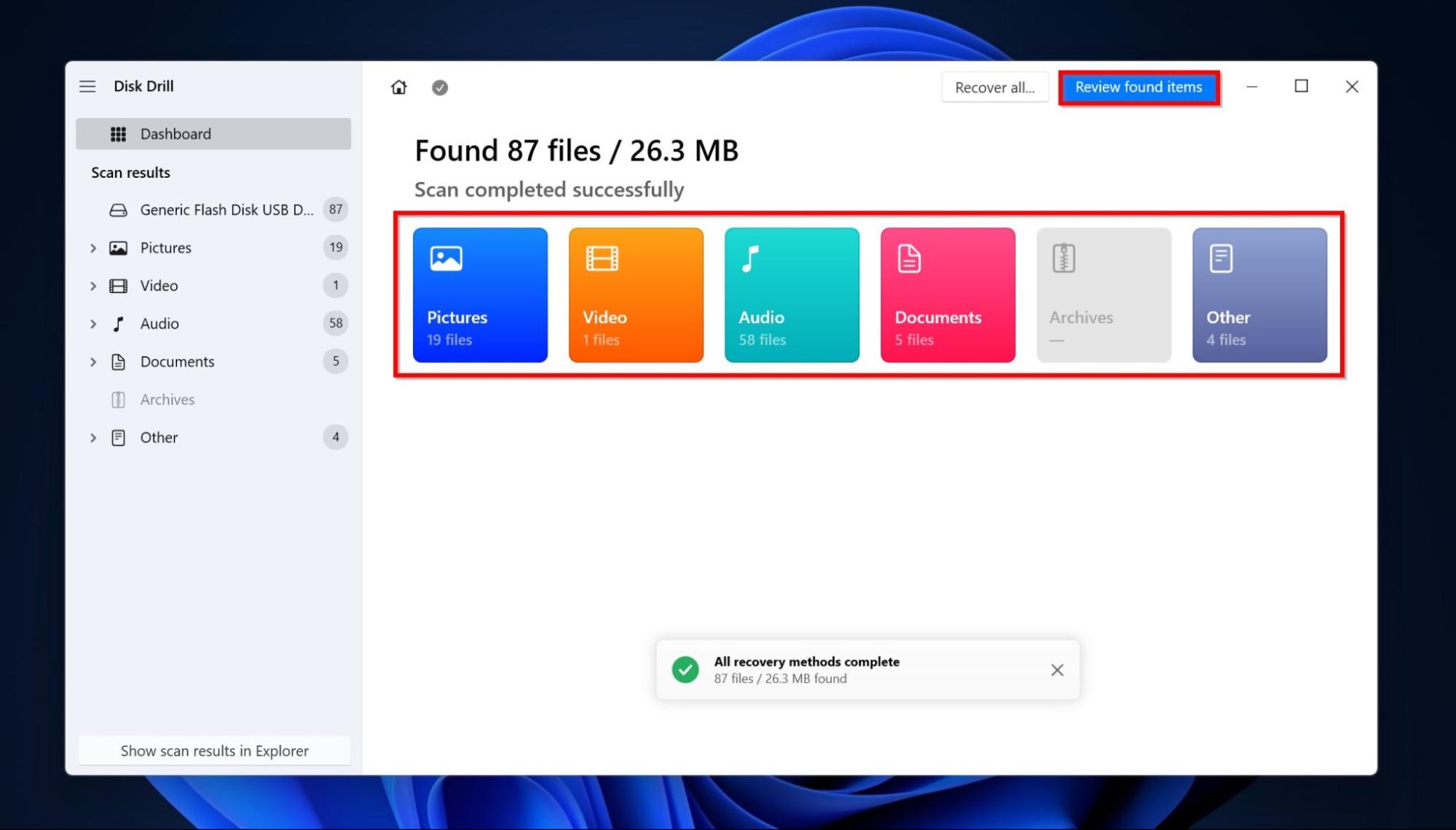
- Utvid seksjonene for Slettede eller tapte og Rekonstruerte.
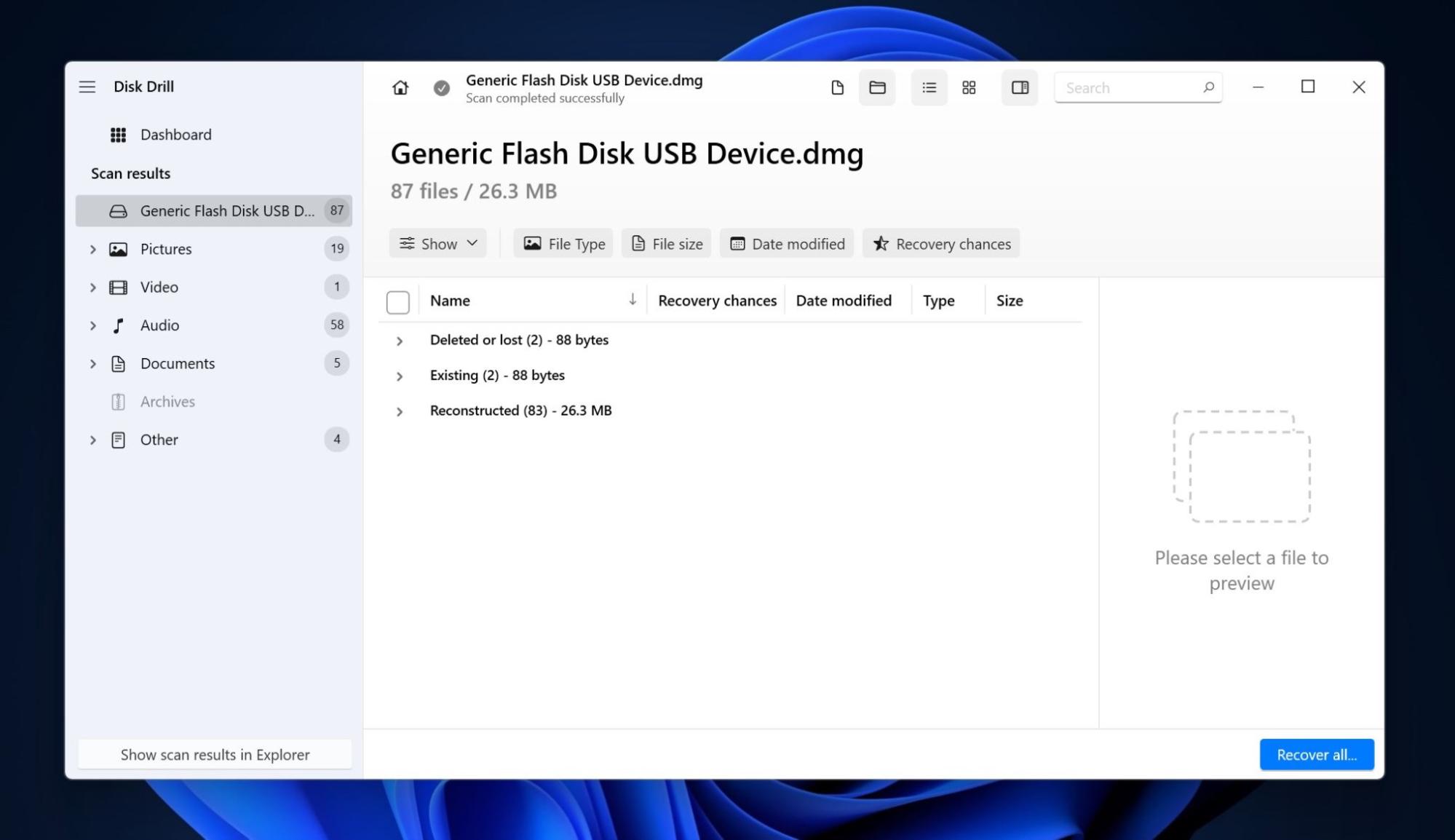
- Velg filene du ønsker å gjenopprette. Disk Drill viser en forhåndsvisning av den for øyeblikket valgte filen, men du kan også manuelt forhåndsvise enhver fil ved å klikke på øyeikonet ved siden av filnavnet. Klikk på Gjenopprett.
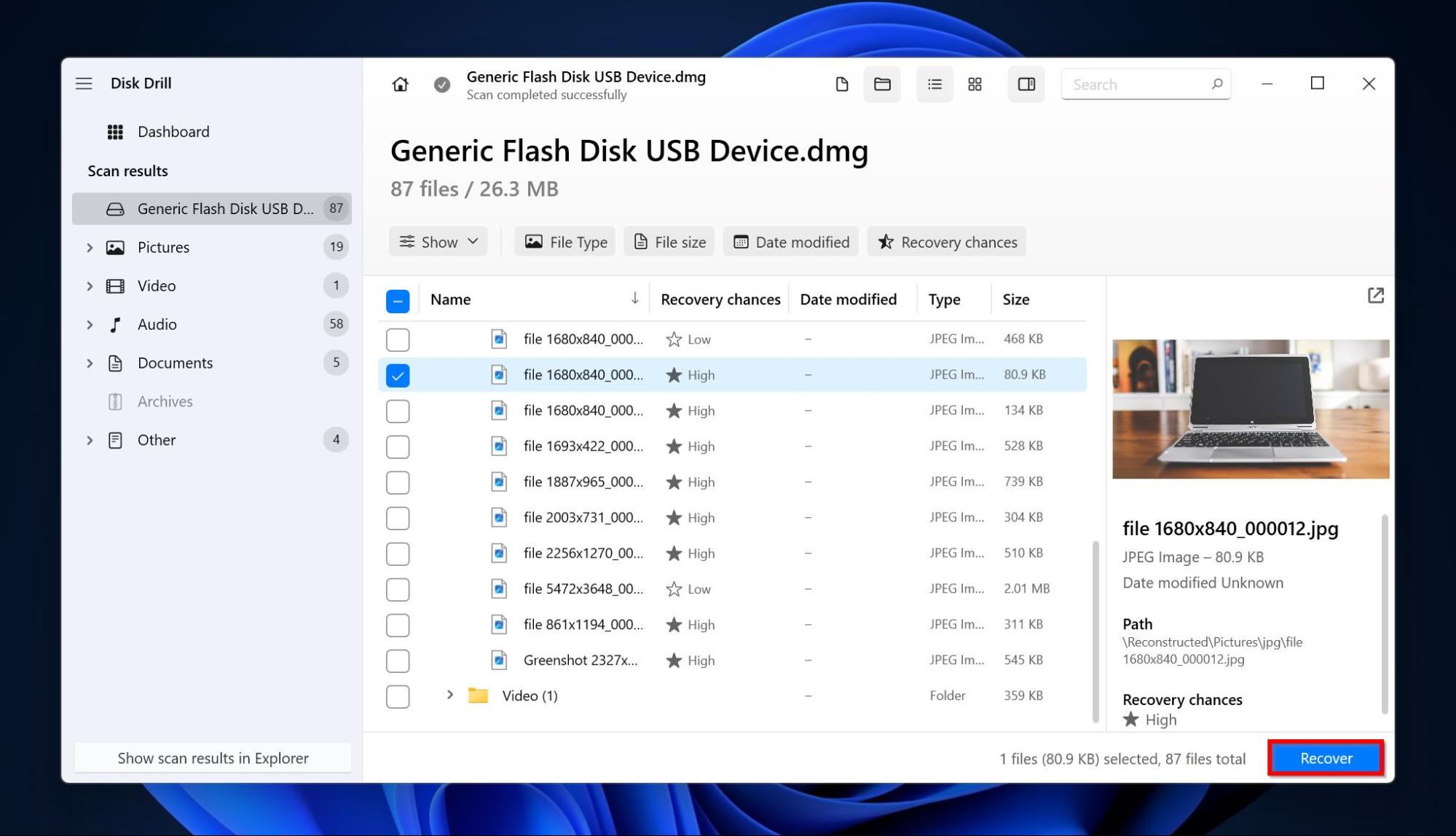
- Velg et gjenopprettingsmål for filene og klikk Neste. Det er best å ikke gjenopprette disse filene direkte på SD-kortet, med mindre du er sikker på at du ikke ønsker å gjenopprette flere filer fra det og at SD-kortet i seg selv er helt fint.
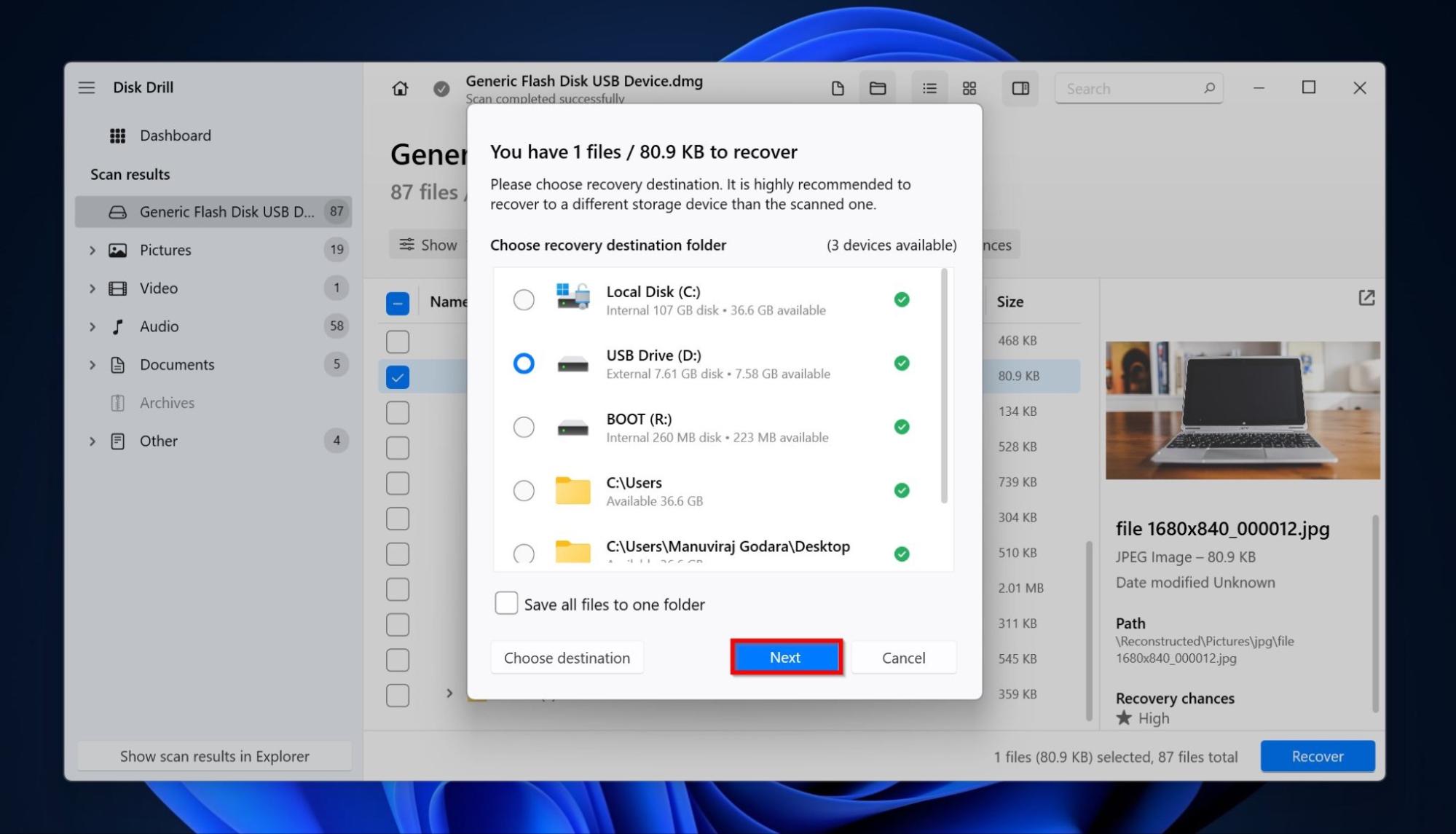
- Disk Drill vil gjenopprette de valgte filene.
Merk: Du kan bruke Disk Drill til å gjenopprette data fra SD-kortet ditt mens det er inne i smarttelefonen, men det vil kreve at du roter smarttelefonen. Vi anbefaler imidlertid at du kobler SD-kortet direkte til PCen din – det fungerer for både macOS- og Windows-versjoner av Disk Drill og forhindrer også at Android-prosesser overskriver de slettede filene.
Metode 2: Gjenopprett data fra SD-kortet ved å koble smarttelefonen til PC-en din
Hvis du ikke er i stand til å skaffe en mikro SD-kortadapter, eller foretrekker å koble smarttelefonen direkte til PC-en din, er et verktøy som Tenorshare UltData et godt valg. Vi anbefaler denne metoden i situasjoner hvor du kun ønsker å gjenopprette slettede bilder, og WhatsApp-appdata som bilder, videoer, chatter og dokumenter. Du trenger ikke å roote telefonen når du bruker UltData, men funksjonaliteten er ganske begrenset sammenlignet med Disk Drill.
Merk: UltData vil installere en app på Android-enheten din, noe som av og til kan overskrive filene du ønsker å gjenopprette. I tillegg krever appen mange tillatelser, som kan utgjøre en sikkerhetsrisiko.
Slik bruker du UltData til å gjenopprette data fra SD-kortet på Android-telefonen din:
- Last ned og installer UltData på PC-en din.
- Koble smarttelefonen din til PC-en ved bruk av en USB-kabel. Sørg for at du har aktivert USB-feilsøking.
- Start UltData-appen på datamaskinen din og velg Gjenopprett tapt data.

- Velg hvilke filtyper du ønsker å gjenopprette og klikk på Start.

- Vent mens UltData skanner smarttelefonen din.
- Velg filene du ønsker å gjenopprette og klikk på Gjenopprett alternativet.

Metode 3: Gjenopprett data fra SD-kort uten PC
Har du ikke tilgang til en PC? Du kan fortsatt utføre en begrenset datagjenopprettingsprosedyre ved hjelp av en Android-app for datagjenoppretting, Disk Digger. Appen har en gratisversjon som lar deg gjenopprette bilder og videoer. Selv om bilder kan gjenopprettes uten å rote telefonen, krever videogjenoppretting at du rooter enheten. Den betalte versjonen støtter gjenoppretting av alle filtyper, men du må også roote din Android-telefon for at den skal fungere.
Slik bruker du DiskDigger til å gjenopprette data fra SD-kortet på din Android:
- Last ned DiskDigger fra Google Play Store.
- Start appen. Du vil se to alternativer – Grunnleggende skanning og Dyp skanning. Hvis Android-enheten din ikke er rootet, hold deg til Grunnleggende skanning, som lar deg gjenopprette slettede bilder kun. På rootede Android-enheter kan du bruke Dyp skanning, som lar deg gjenopprette alle filtyper.
- Trykk på ønsket skannetype.
- Velg filtypene du ønsker å gjenopprette, og trykk OK.
 Merk filene du ønsker å gjenopprette og trykk på Gjenopprett-alternativet.
Merk filene du ønsker å gjenopprette og trykk på Gjenopprett-alternativet.
- Velg om du vil lagre filene til en app (som Google Drive), et lokalt lagringssted, eller om du vil laste dem opp til en FTP-server.
Forebygging av datatap i fremtiden
Det er noen få ting du kan gjøre for å forhindre datatap i fremtiden, selv om metoden vil variere fra app til app og fil til fil.
📷 Bruk Google Foto på Android-enheten din. Google Foto sikkerhetskopierer automatisk bildene dine til skyen, noe som betyr at hvis du mister enheten eller den får en feil, vil du fortsatt ha tilgang.
☁️ Andre apper har lignende løsninger for skylagring. Hvis du bruker Photoshop, for eksempel, kan du automatisk sikkerhetskopiere bildene dine til din Adobe Creative Cloud. Og hvis du bruker Microsoft Office-apper, kan det hende du har sikkerhetskopiert filer til Microsoft OneDrive.
📲 Sørg for at full sikkerhetskopiering av telefonen er aktivert. For å aktivere sikkerhetskopiering, åpne Innstillinger, trykk på “System,” deretter trykk på “Sikkerhetskopi” og vipp bryteren til på.
Konklusjon
Det er flere grunner til at du kan miste data fra SD-kortet på din Android-enhet, men den gode nyheten er at du nesten alltid kan gjenopprette filene dine hvis du handler raskt og bruker de riktige metodene for datagjenoppretting. Men, før du fortsetter med fullstendig datagjenoppretting, er det en god idé å sjekke app-spesifikke papirkurver og meldingsapper som WhatsApp for filene dine.
Hvis du trenger å utføre datagjenoppretting, anbefaler vi alltid at du kobler SD-kortet direkte til PC-en din og deretter bruker et anerkjent datagjenopprettingsverktøy som Disk Drill for å gjenopprette dataene dine. Hvis det ikke er mulig, kan du bruke verktøy som UltData og DiskDigger til å utføre datagjenoppretting.
OSS
- Last ned Disk Drill og installer det på PC-en din.
- Koble SD-kortet til PC-en din.
- Åpne Disk Drill, velg SD-kortet, og klikk Søk etter tapte data.
- Klikk på Gjennomgå funnete elementer.
- Velg filene du ønsker å gjenopprette og klikk Gjenopprett.
- Velg et gjenopprettingsmål for filene og klikk Neste.
- Last ned Disk Drill og installer det.
- Koble micro SD-kortet til PC-en din.
- Start Disk Drill, velg micro SD-kortet, og klikk Søk etter tapt data.
- Klikk Se gjennom funnete elementer.
- Velg filene du ønsker å gjenopprette og klikk Gjenopprett.
- Velg et gjenopprettingssted for filene og klikk Neste.




